Cette astuce est valable pour Outlook 2013, Outlook 2010, Outlook 2007 et Outlook 2003
Pour transmettre vos coordonnées professionnelles et privées à vos correspondants, demandez à Outlook de glisser automatiquement votre carte de visite personnelle dans chaque courrier.
Si vous n’avez pas créé d’entrée dans votre carnet d’adresses avec vos propres coordonnées, rendez-vous d’abord dans la section Contacts d’Outlook. Créez votre propre fiche, la plus détaillée possible : précisez vos coordonnées professionnelles, l’adresse de votre site Web, ajoutez-y votre photo, etc.
Dans Outlook 2013, Outlook 2010 et Outlook 2007
Rendez-vous dans la section Signatures.
 Outlook 2013 et 2010
Outlook 2013 et 2010
Affichez l’onglet Fichier du ruban, puis cliquez sur Options. Dans la fenêtre qui apparaît, rendez-vous dans la section Courrier et cliquez sur le bouton Signatures.
 Outlook 2007
Outlook 2007
Sélectionnez Options… dans le menu Outils. Rendez-vous ensuite dans l’onglet Format du courrier. Cliquez sur le bouton Signatures…
Dans la liste des signatures, sélectionnez une signature existante. Si aucune signature n’a été créée, cliquez sur Nouveau et donnez un nom à votre nouvelle signature.
Cliquez sur le bouton Carte de visite ![]() dans la barre d’outils du cadre de modification de la signature.
dans la barre d’outils du cadre de modification de la signature.
Dans la liste qui s’affiche, sélectionnez votre carte de visite.
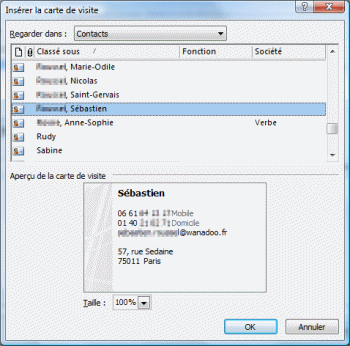
Cliquez sur le bouton OK pour valider.
Pour Outlook 2003 et les autres versions
Dans la liste des signatures, sélectionnez une signature existante, puis cliquez sur Editer. Si aucune signature n’a été créée, cliquez sur Nouveau et donnez-lui un nom.
Sous Options des cartes de visite (vCard), sélectionnez votre carte dans la liste, puis cliquez sur OK.
 Arobase.org le guide de l'e-mail
Arobase.org le guide de l'e-mail
Au fait, vous aussi, vous pouvez afficher votre propre avatar dans les commentaires.